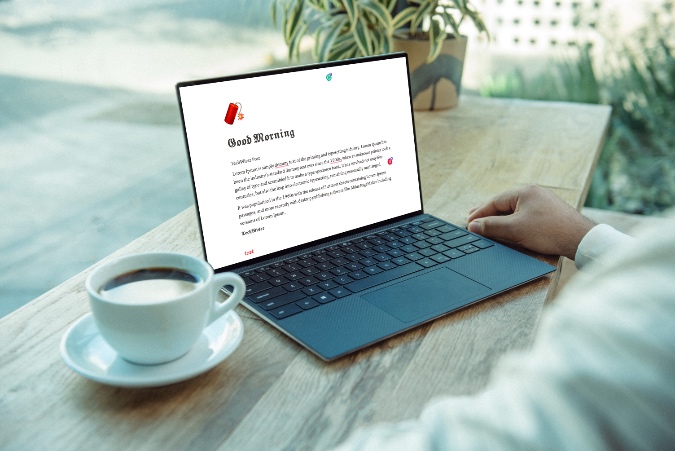Содержание
Notion продолжает стремительно набирать популярность среди опытных пользователей. Это универсальное решение для управлять задачами , проекты , финансов и многого другого с использованием Шаблоны понятий и команд. Notion также позволяет менять стиль и цвет шрифта. Используя приведенные ниже приемы, вы можете применить необычный стиль шрифта, который официально не доступен в Notion. Прочтите, чтобы узнать, как изменить стиль и цвет шрифта в Notion, используя метод по умолчанию и сторонние сервисы.
Используя пользовательские шрифты Notion, можно создать персонализированную страницу Notion. Вы можете использовать необычный стиль шрифта Notion в заголовках и создать привлекательную страницу Notion для демонстрации в Интернете.
Как изменить шрифты в Notion
Сначала мы рассмотрим официальный метод изменения стиля шрифта в Notion.
1. Используйте официальные шрифты Notion
По умолчанию вы можете выбрать один из трех шрифтов Notion по умолчанию. Это стиль по умолчанию: «Моно» и «Шериф».
Введите текст на странице Notion, и он будет использовать стиль шрифта Notion по умолчанию.
Теперь нажмите трехточечное меню в правом верхнем углу и выберите стиль шрифта Моно или Шериф.
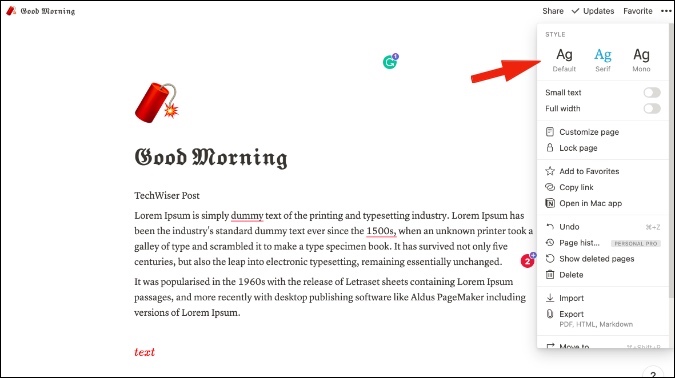
Проблема текущего метода заключается в том, что он изменит стиль шрифта всей страницы Notion. Каждый текст от заголовков до абзацев будет отображаться в выбранном стиле шрифта в Notion.
По умолчанию Notion не позволяет пользователям изменять стиль шрифта определенного блока на странице.
Если вы хотите изменить стиль шрифта только в определенном заголовке или абзаце, этот трюк не сработает. Для этого вам необходимо использовать сторонние веб-сервисы для выполнения работы. Прочтите, чтобы узнать, как их использовать.
2. Используйте сторонние веб-сайты для изменения шрифтов в Notion
Большинство опытных пользователей Notion используют этот трюк, чтобы изменить стиль шрифта в заголовках Notion. Прежде чем приступить к использованию необычных шрифтов в Notion, мы советуем вам применять необычный стиль шрифта только к заголовкам.
Однако интенсивное использование необычных шрифтов в Notion может испортить вам фактор новизны. Прочтите, чтобы узнать, как применять необычные шрифты в Notion.
1. Посетите igfonts, используя ссылку ниже.
2. Введите текст, который вы хотите преобразовать в другой стиль.
3. По мере ввода текста вы увидите различные варианты шрифтов в списке ниже.
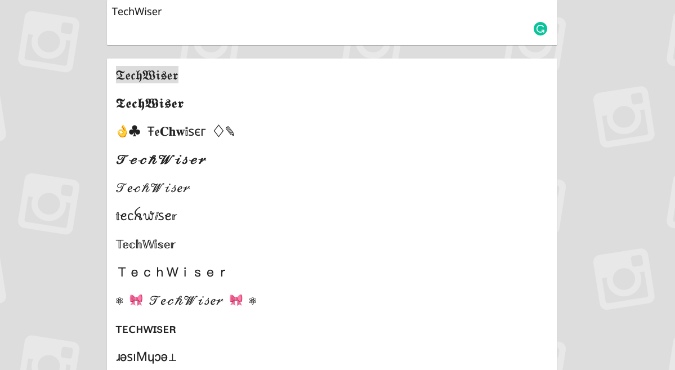
4. Выберите стиль шрифта, который вы хотите использовать в Notion.
5. Выберите его и скопируйте стиль шрифта, используя сочетание клавиш CMD/Ctrl + C.
6. Откройте эту страницу Notion на другой вкладке.
7. Перейдите на страницу, к которой вы хотите применить стиль шрифта.
8. Нажмите клавиши CMD/Ctrl + V, чтобы вставить стиль шрифта.
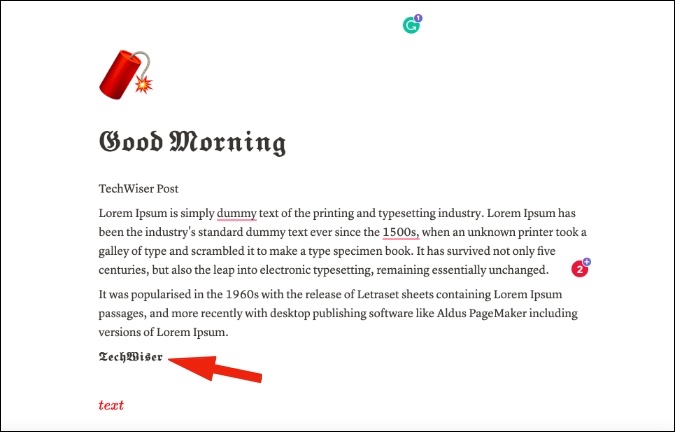
И вуаля! Вы увидите именно тот стиль шрифта, который вы ранее скопировали со стороннего веб-сайта.
Используйте тот же прием, что описан выше, и продолжайте менять стиль шрифта на всей странице Notion. В итоге вы получите красивую страницу Notion, на которую можно будет взглянуть.
3. Изменить цвет в понятии
Существует простой способ изменить цвет текста в Notion. Вы можете использовать команду «/» и ввести цвет, который вы хотите использовать для блока Notion.
Пользователи могут изменить цвет шрифта или цвет фона блока. Не существует простого способа изменить цвет определенного слова в абзаце Notion.
Однако есть классный хак, который позволяет изменить цвет определенного слова в абзаце в Notion. Вот как это сделать.
Мы будем использовать встроенные математические вычисления, чтобы определить, как будет выглядеть цвет текста. Не беспокойтесь о сложных словах. Это будет относительно просто, если мы покажем вам, как изменить цвет текста в Notion.
1. Откройте страницу Notion.
2. Используйте команду «/» и выберите параметр Встроенное уравнение.
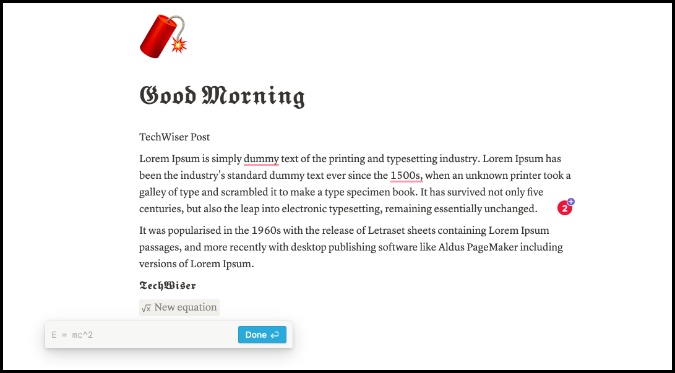
Введите следующий код ниже.
\color{color}text
Замените слово цвет в фигурных скобках {color} на название цвета {blue}, который вы хотите использовать в тексте.
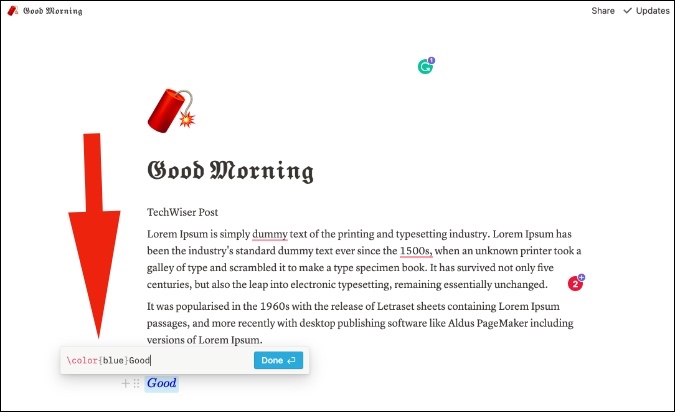
Используйте один и тот же прием на странице Notion и начните выделять определенные слова на странице Notion.
Подведение итогов: поднимите уровень своей страницы знаний
Начните использовать приведенные выше приемы и измените стиль и цвет шрифта на страницах Notion. Пока вы это делаете, не забудьте добавить полезные виджеты Notion на страницу. Используйте его некоторое время, применяйте хитрости, и вы получите привлекательную страницу Notion.